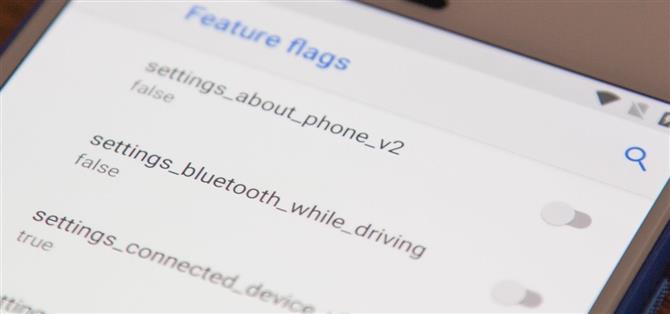Det finns en ny hemlig inställningsmeny gömmer sig i Android 9.0 Pie som erbjuder ”flaggor” i Chrome-stil till det övergripande operativsystemet. Eftersom det för närvarande är de första utvecklarna förhandsgranskning och public beta-versioner är det möjligt att den här menyn kan försvinna helt när den stabila versionen äntligen släpps, men den kan också fortsätta i sin nuvarande dolda stat där du måste låsa upp den.
Med den här nya flaggmenyn upplåst kan du tweak några inställningar av designalternativ i Android Pie tillbaka till motsvarande Android Oreo-versioner, inklusive menyer för batteriet, anslutna enheter och tidszoner. Du kan också testa några nya användargränssnitt som en nyutvecklad ”Om telefon” -avdelning.
- Missa inte: Volymknappar i Android P Control Media som standard nu
Steg 1: Aktivera utvecklingsalternativ
För att kunna se den nya hemliga menyn ”Funktionsflaggor” måste du aktivera ”Utvecklaralternativ”. Denna process är lite annorlunda än tidigare versioner av Android på grund av Android Pies nya gränssnitt, men det är ungefär samma övergripande. Om du behöver hjälp, kolla in guiden nedan för anvisningar.
- Mer information: Hur låser du upp utvecklingsalternativ på din pixel i Android P
Steg 2: Hitta funktion Flaggor
Med ”Utvecklaralternativen” nu tillgänglig för dig, gå tillbaka till menyn ”System”, välj ”Utvecklaralternativ” och tryck sedan på ”Funktionsflaggor” under Felsökningssektionen för att se alla systemövergripande flaggor du kan växla på eller av. I utvecklarens förhandsgranskning fanns det åtta flaggor, medan Public Beta släppte den till bara sex, och att byta dem på gör dem sanna och släckta gör falska.



Steg 3: Ha kul att kolla vad som händer
Nu när du har tillgång till den här menyn undrar du förmodligen vad var och en av dessa objekt gör. Tja, här är en snabb lista inklusive skillnaderna mellan på / av.
- settings_about_phone_v2: Med det ”falskt” kommer det att se ut som normalt. Om det blir ”sant” flyttas alternativet ”Om telefon” till toppen av menyn ”System”, och när du trycker på den visas ”Min telefon” upptill, med ditt namn nedanför. Det finns mycket mer listat här, och till och med avsnittet ”Avancerat” innehåller mer information.

 Falsk (vänster) vs sann (höger).
Falsk (vänster) vs sann (höger).
- settings_bluetooth_while_driving: Med ”false” visas ingenting om körning i ”Anslutningsinställningar” i inställningarna ”Anslutna enheter”. Att göra det ”sant” kommer att lägga till en ”Använd Bluetooth vid körning” växla som är som standard avstängd. Om du slår på den aktiveras Bluetooth automatiskt när du kör.

 Falsk (vänster) vs sann (höger).
Falsk (vänster) vs sann (höger).
- settings_connected_device_v2: Den här flaggan har försvunnit i efterföljande beta, men om du kör en äldre … Med det ”sant” visas en enklare inställningsmeny ”Anslutna enheter”. Att göra det ”falskt” gör att det ser ut som det gjorde i Android Oreo, där alla ”Anslutningsinställningar” som nämnts ovan är omedelbart tillgängliga. Att trycka på ”Bluetooth” är samma som ”Lägg till enhet” nedan.

 True (vänster) vs false (höger).
True (vänster) vs false (höger).
- settings_data_usage_v2: Unknown. Oavsett om det är inställt på ”false” eller ”true”, verkar det inte vara någon synlig förändring i någon av menyerna i Android Pie. Vi uppdaterar detta när vi får mer info.
- device_info_v2: Den här flaggan har försvunnit i efterföljande beta, men om du kör en äldre en … Okänd. Om det är satt till ”true” eller ”false”, verkar det inte finnas någon synlig förändring i någon av menyerna i Android Pie. Vi uppdaterar detta när vi får mer info.
- settings_audio_switcher: Okänt. Oavsett om det är inställt på ”false” eller ”true”, verkar det inte vara någon synlig förändring i någon av menyerna i Android Pie. Vi uppdaterar detta när vi får mer info.
- settings_zone_picker_v2: Med det ”sant” när du går till ”Datum” tid ”i menyn” System ”och stäng av” Automatisk tidszon ”när du trycker på” Välj tidszon ”visas en mer detaljerad vy. Att göra det” falskt ”returnerar det till sin Oreo-ekvivalent, där det är enkelt och mindre rörigt.

 True (vänster) vs false (höger).
True (vänster) vs false (höger).
- settings__battery__v2: Den här flaggan har försvunnit i efterföljande beta, men om du kör en äldre … Med det ”sant” har du mindre information i ”Battery” -inställningarna som tidigare i Oreo. Flytta den till ”false” och du får allt tillbaka hur det var i Oreo, inklusive tillgång till avancerad statistik och individuell appanvändning.

 True (vänster) vs false (höger).
True (vänster) vs false (höger).
- settings_battery_display_app_list: Med ”false” visas ”Batteri” -inställningsvyn precis som ovan om du har inställningarna settings_battery_v2 till true eller false. Om du ställer in det här alternativet till ”true” får du en lista med systemresurser i ”Batterinställningar”, men bara om settings_battery_v2 är satt till true.

 Falsk (vänster) vs sann (höger).
Falsk (vänster) vs sann (höger).
Som jag nämnde tidigare kunde den här menyn försvinna när den offentliga utgåvan av Android P träffar pixlar och andra smartphones. Många av dessa alternativ testar de förmodligen ut och väntar på att få feedback som bäst ska inkluderas i slutgiltig utgåva, men det betyder inte 100% att den här dolda menyn kommer att försvinna och vi kommer fastna med vad de valde för oss. Svaret kommer med tiden.